Hogyan adhatunk hozzá kedvenc csengőhangokat iPhone-hoz
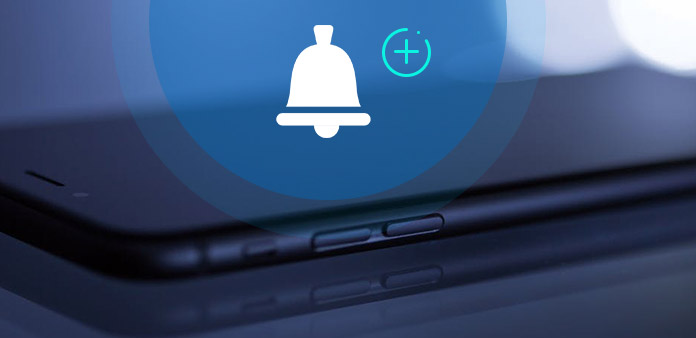
A kedvelt dalok, az Ön által kedvelt dalok és a családok hangfájljaihoz személyre szabott csengőhangokat szeretne átadni az iPhone készüléknek. Most nem kell megvásárolnia őket az iTunes boltból. Tipard iPhone Transfer Ultimate csak a legjobb módszert kínálja Önnek.
1 rész: Csengőhang hozzáadása iPhone-hoz az iTunes segítségével
Ha át kell adnia a csengőhangokat iPhone-ra vagy csengőhangot kell tennie az iPhone számára, először megtalálhatja a csengőhangok követelményeit.
1. Számítógép Windows vagy Mac operációs rendszerrel
2. USB kábel az iPhone csatlakoztatásához
3. Az iTunes legújabb verziója
4. Kedvenc dalok (ajánlott MP3 formátum)
A csengőhangok iPhone-ra történő átvitelének lépései az iTunes segítségével
Step 1: Csatlakoztassa iPhone készülékét az indított iTunes-hoz.
2 lépés: Válassza ki a "Hangok" lehetőséget, és ellenőrizze a "Szinkronhangok" opciót.
3 lépés: Kiválasztott hangok, és jelölje be a csengőhang melletti négyzeteket.
4 lépés: Kattintson az "Alkalmaz" gombra a csengőhangok szinkronizálására iPhone-ra.
Ha az audiofájl vagy a zene az iPaden van, akkor meg kell átviteli iPad zene iTunes vagy számítógép Először is, az egész eljárás csengőhangok feltöltésére iPhone-ra sokkal bonyolultabb lehet.
2 rész: Hangfájl az iPhone-on a Tipard nevű csengőhangokkal
Tipard iPhone Transfer Ultimate feltölthet csengőhangokat iPhone-ra közvetlenül a számítógépről. És te is tudsz zenét átvinni iPad / iPod és iPhone között mint az iPhone csengőhangok vagy töltse fel az ingyenes letöltött vagy szerkesztett zenei fájlokat vissza az iTunes.
3 rész: Hogyan adhatunk hozzá csengőhangokat iPhone-hoz Tipard iPhone Transfer Ultimate-rel?
Csatlakoztassa az iPhone készüléket a programhoz
Töltse le a Tipard iPhone Transfer Ultimate-t a hivatalos webhelyről, majd telepítse és indítsa el a programot. Csatlakoztassa iPhone készülékét a számítógéphez USB csatlakozóval.
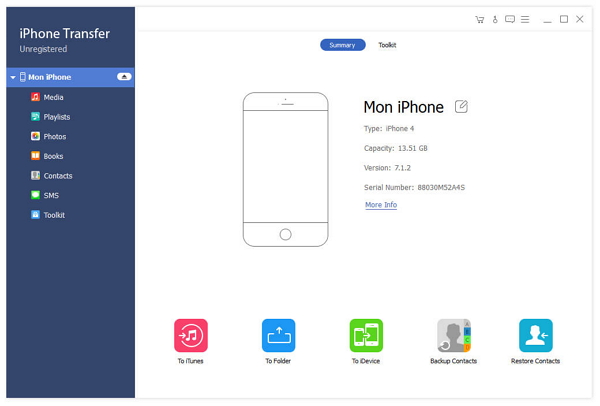
Csengőhangok hozzáadása iPhone-hoz
Ezután kiválaszthatja a "Média" opciót a legördülő menüből, megtalálhatja és kiválaszthatja a "Csengőhangok" opciót, hogy az elemet az iPhone program csengőhangként hozzáadja a programból.
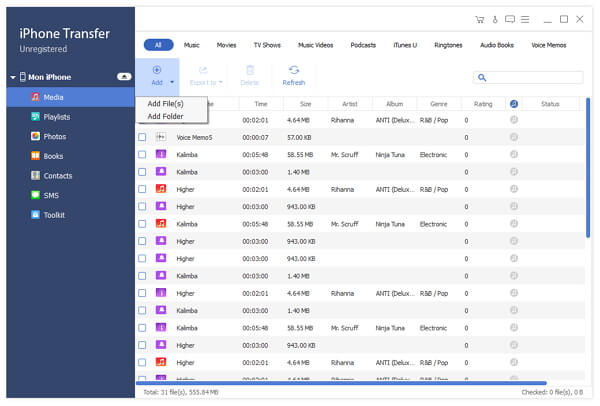
Töltsön fel csengőhangokat iPhone-ra
Az "Egyedi elem hozzáadása" elemre kattintva hozzáadhatja az egyes audiofájlokat, vagy a "Hozzáadás" menüből válassza a "Mappa hozzáadása" lehetőséget. És akkor feltöltheti a zenét csengőhangként iPhone-ra.
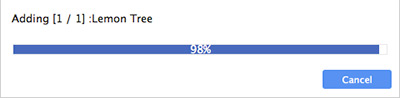

- Csengőhangok átvitele az iPhone-ra a számítógépről, más iDevices-kel, mint például az iPod / iPad / iPhone vagy az iTunes
- Töltsön be bizonyos zenéket vagy az egész mappát iPhone csengőhangként
- Támogatja az összes iOS-eszközt, beleértve az iPhone 12/11 / XS / XR / X / 8/7/6 készüléket is
- Nagyon kompatibilis az iOS 17 rendszerrel







